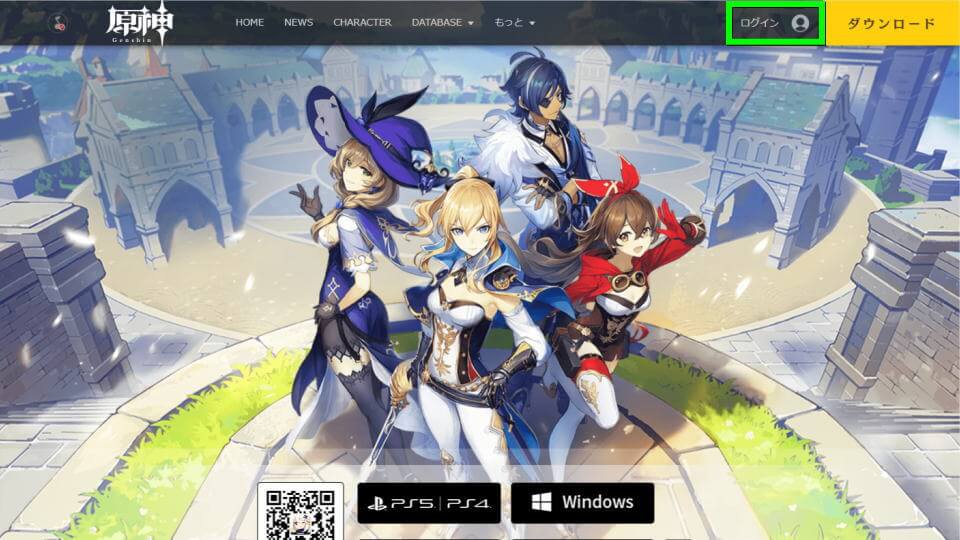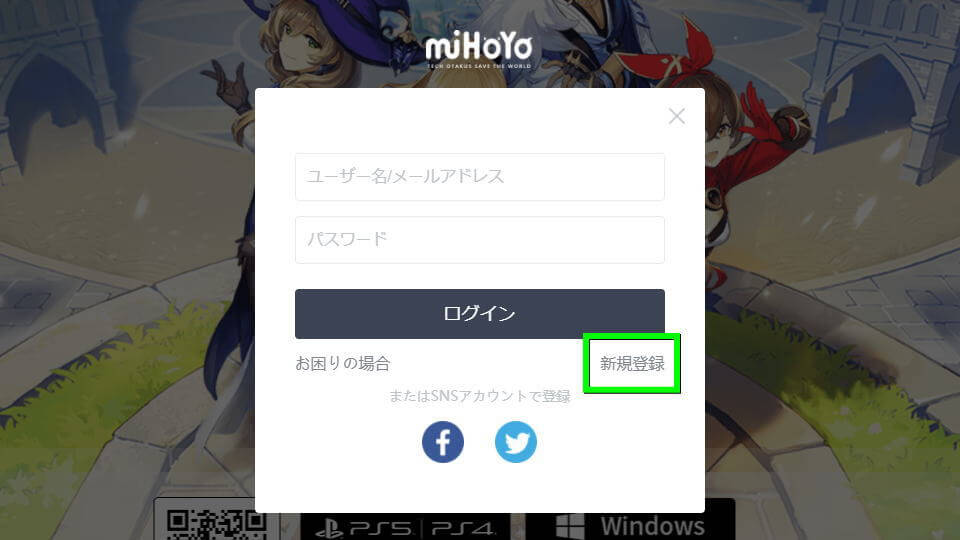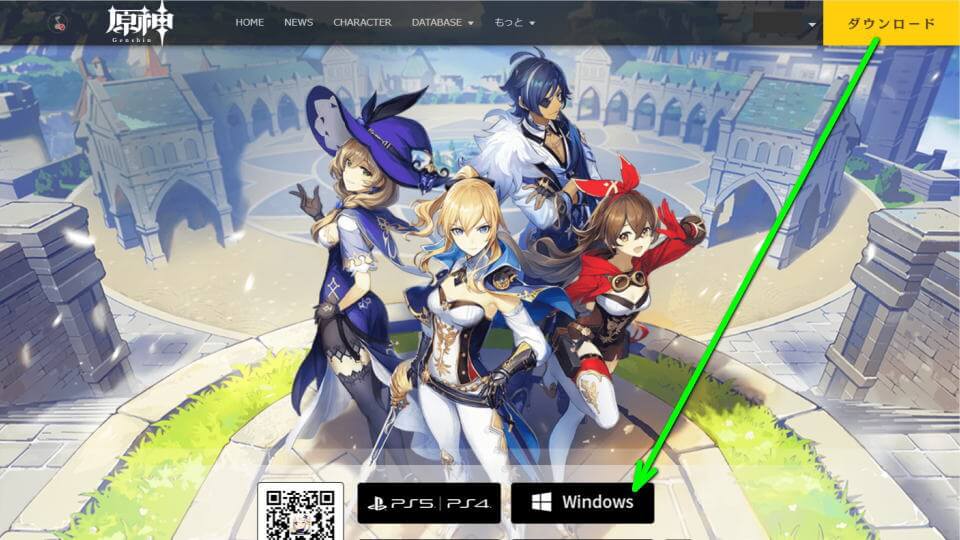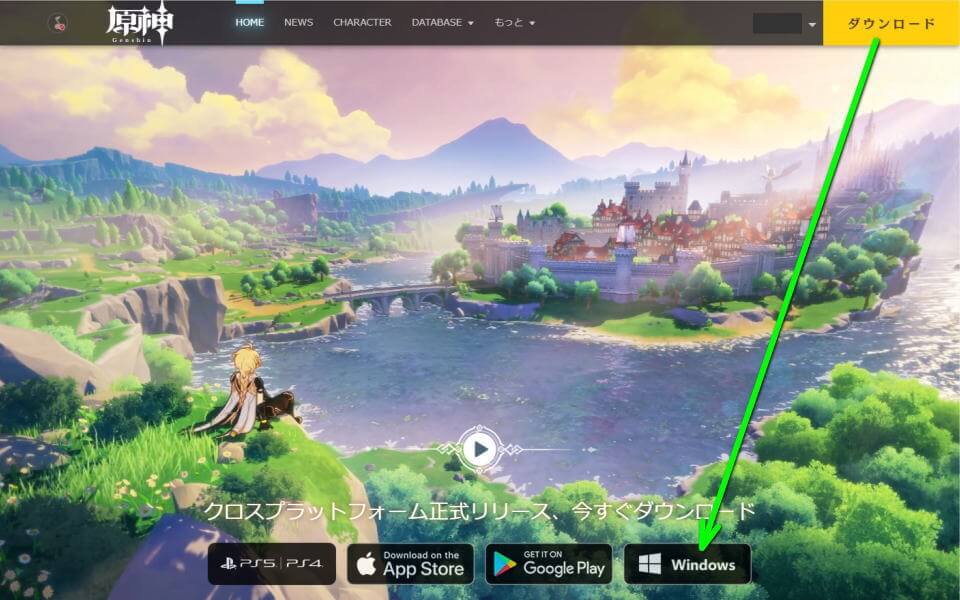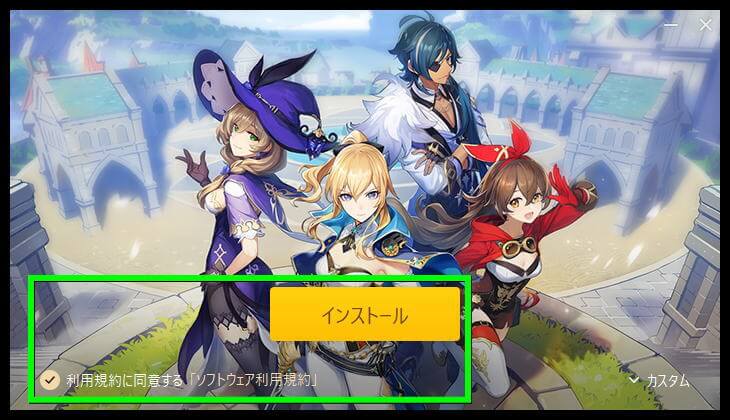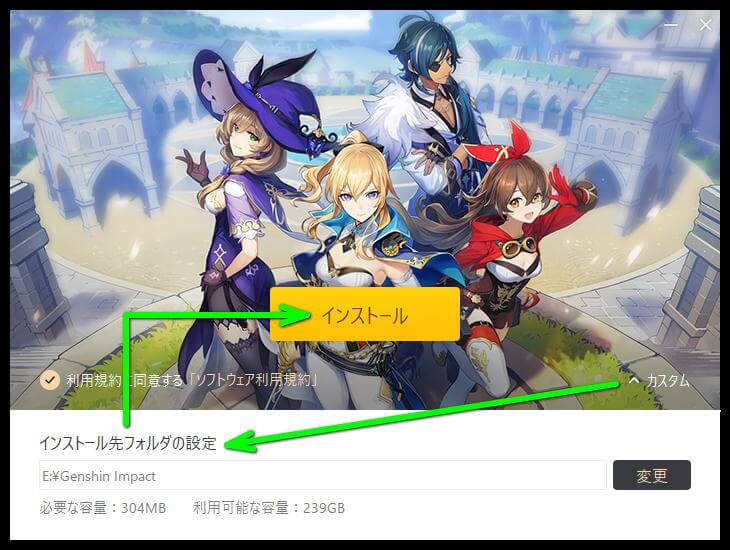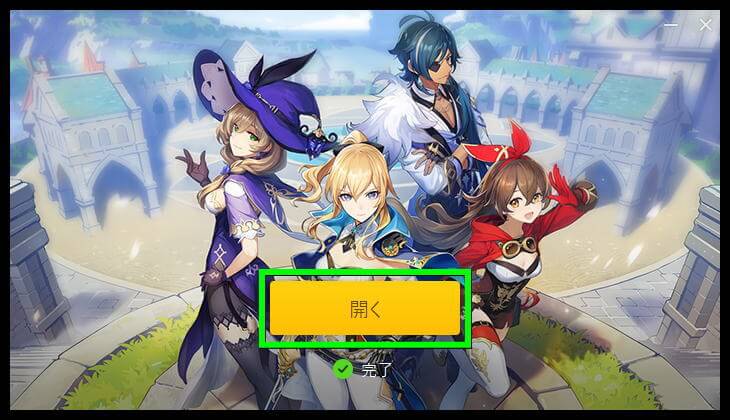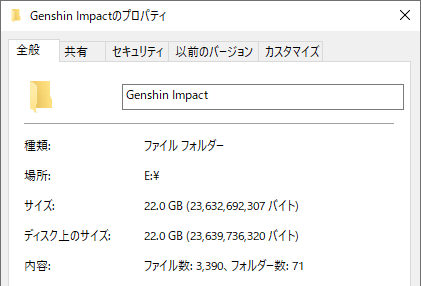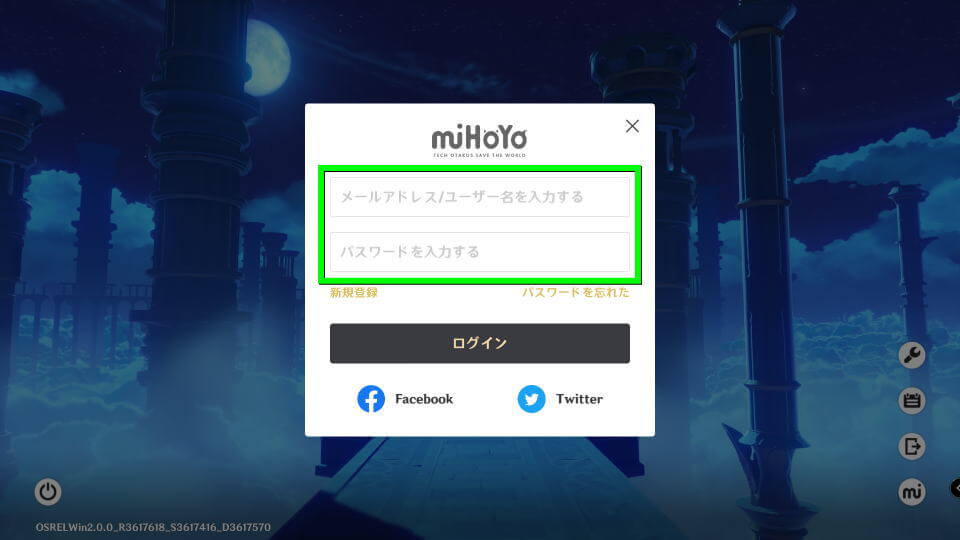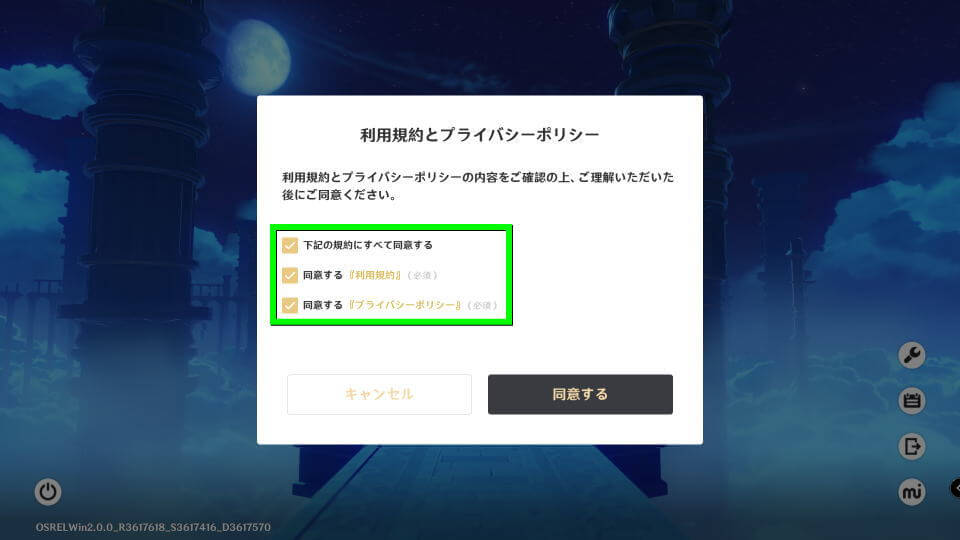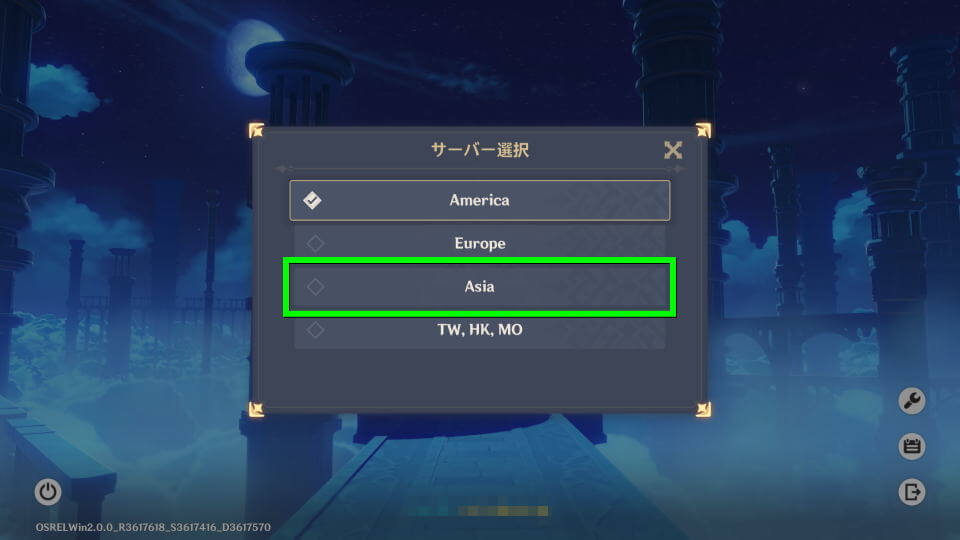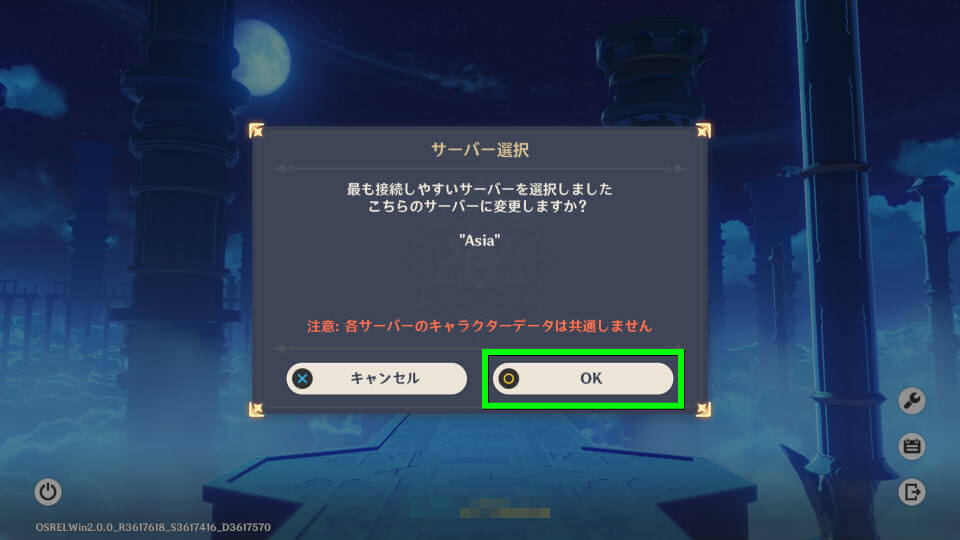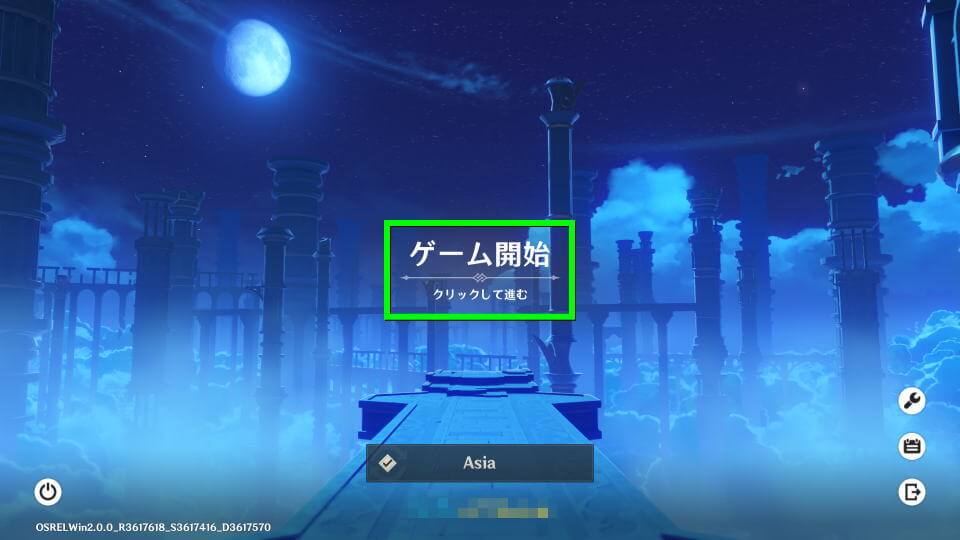別の世界からやって来た旅人として元素の力を巧みに操り、美しい世界を駆け巡るアクションRPGの原神。
今回の記事ではこの「原神」のダウンロードとインストール方法から、ゲームを起動するまでを解説します。
原神とは?
2020年9月28日からプレイ可能な、miHoYoが贈る新世代の「オープンワールド型アクションRPG」です。
2021年7月21日には、バージョン2.0となる「鳴神不動、泡影を滅す」へとアップデートされています。
会員登録する方法
原神をプレイするには、まず会員登録をする必要があります。
それでは会員登録を行うため、下のボタンから「原神のダウンロードページ」へ移動しましょう。
原神のダウンロードページに移動したら、右上の「ログイン」を選択します。
ログインページが開いたら、右下の「新規登録」を選択します。
するとメールアドレスとパスワードの入力欄が開きます。
認証コードは「認証コード獲得」から記入したメールアドレスに送信されますが、時間制限があります。
そのため「認証コード獲得」を選択するのは、認証コードを除くフォームを埋めてからが良いでしょう。
ダウンロード方法
会員登録が終わったら、原神のインストールファイルをダウンロードします。
しかし右上のオレンジのアイコンを何度選択しても、ダウンロードは始まりません。
選択すべきはページ中央下部にある「Windows」というボタンです。
これは原神のトップページでも同様で、右上ではなくページ中央下部の「Windows」です。
インストール方法
ダウンロードした「GenshinImpact_install_mihoyo_20210707154300.exe」を実行します。
するとウィンドウが立ち上がりますから、左下の利用規約を確認して「インストール」します。
もしインストール先を変更したい場合は、右下の「カスタム」を選択することで変更可能です。
インストール先を変更したら、つい先程と同様に利用規約を確認して「インストール」します。
インストールが完了したら「開く」を選択します。
ちなみにここでインストールしたのは、ゲーム本編ではなく「原神のランチャー」です。
原神のランチャーがインストールされたら、右下の「ダウンロード開始」を選択してしばらく待ちます。
インストール容量
バージョン2.0配信直後における、原神のインストール容量は「約22.0GB」でした。
ゲームの起動方法
原神のランチャーで「ゲーム開始」を選択すると、ログイン画面が起動します。
もし原神のランチャーを閉じてしまっていたら、デスクトップ上の「原神」から起動できます。
ここへ最初に登録したメールアドレス、およびパスワードでログインします。
利用規約とプライバシーポリシーを確認し、同意できるようであれば「チェック」を入れて次に進みます。
プレイするサーバーは、基本的に上から4番目の「Asia」で良いでしょう。
サーバーを確定するため、ウィンドウ中央の「Asia」を確認して「OK」します。
その後「ゲーム開始(クリックして進む)」が表示されたら、いよいよゲーム本編を開始できます。
原神のゲーム内特典を入手する方法
ちなみに「原神のゲーム内特典を入手する方法」は、別記事で詳しく解説しています。
-

-
【原神】Prime Gamingバンドルの入手方法【ゲーム内特典】
Amazonのプライム会員限定キャンペーンを利用して、様々なゲーム内アイテムが入手可能となった原神。
今回の記事では「Prime Gamingバンドル」を始めとした、ゲーム内特典の受け取り方法について解説します。続きを見る


🛒人気の商品が日替わりで登場。毎日お得なタイムセール
📖500万冊の電子書籍が読み放題。Kindle Unlimited
🎵高音質な空間オーディオを体験しよう。Amazon Music Unlimited
🎧移動中が学習時間。Audible 30日間無料体験キャンペーン
📕毎日無料で読めるマンガアプリ「Amazon Fliptoon」